갤럭시, 삼성 뉴스(Samsung News) 사용 방법이 궁금합니다.
- 날짜 2025-08-08
- 조회수 1,617
삼성 뉴스에서는 주요 뉴스, 스포츠, 엔터테인먼트까지 다양한 소식을 빠르고 간편하게 확인할 수 있습니다. 주요 언론사의 헤드라인도 한눈에 볼 수 있어 최신 주요 뉴스를 바로 찾아볼 수 있습니다.

※ Android 9.0 (P OS) 이상, RAM 4GB 이상 갤럭시 휴대전화에서 이용할 수 있습니다.
삼성 뉴스 진입 방법
삼성 뉴스 아이콘을 눌러 직접 실행할 수 있으며, 홈 화면에 미디어 페이지를 삼성 뉴스로 설정하여 쉽게 사용이 가능합니다.
1단계) 홈 화면에서 빈 공간을 길게 누른 후 화면의 왼쪽 부분을 터치하여 오른쪽으로 밀어주세요.
2단계) 삼성 뉴스를 선택하면 상세 주요 뉴스를 볼 수 있습니다.
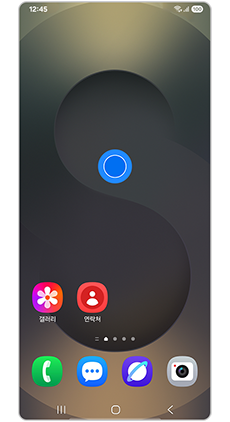
① 홈 화면
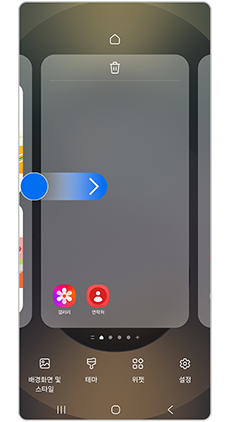
② 홈 화면 설정
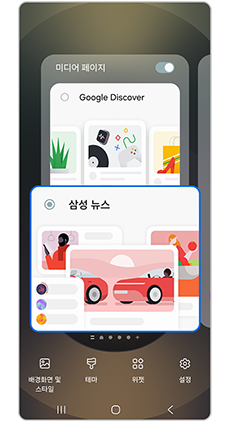
③ 삼성 뉴스
삼성 뉴스 언어 및 지역 설정 방법
1단계) 삼성 뉴스로 진입하여 옵션 더보기를 선택하세요.
2단계) 설정으로 진입하여 언어 및 지역을 선택하세요.
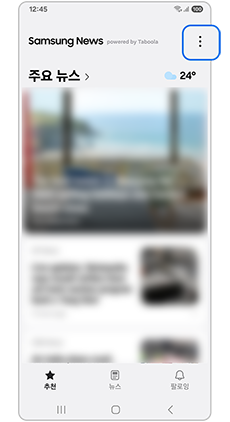
① 삼성 뉴스 > 옵션 더보기
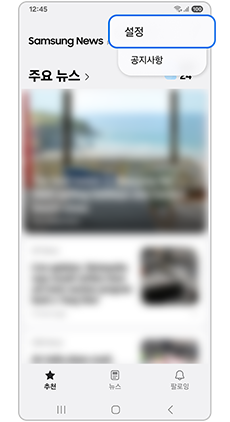
② 설정
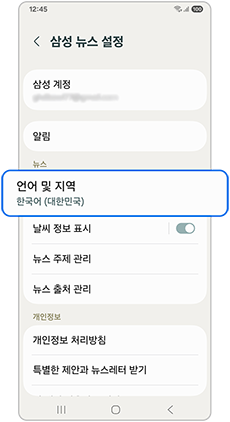
③ 언어 및 지역
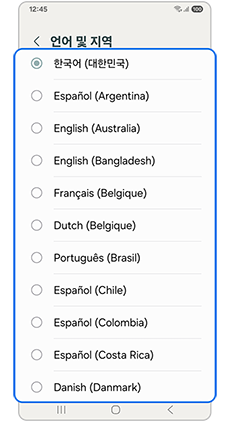
④ 언어 및 지역 선택
삼성 뉴스 날씨 확인 방법
1단계) 삼성 뉴스를 실행 후 옵션 더보기로 진입하여 설정을 선택하세요.
2단계) 날씨 정보 표시에서 활성화를 하면 실시간 날씨 확인이 가능합니다.
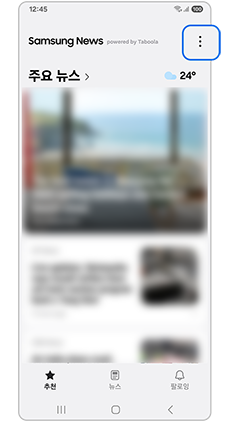
① 삼성 뉴스 > 옵션 더보기
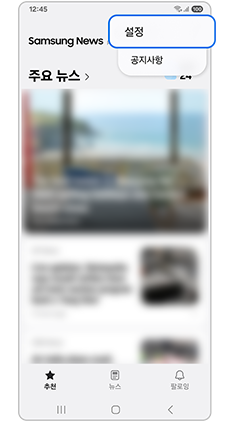
② 설정
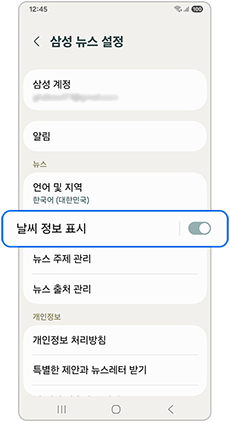
③ 날씨 정보 표시
보고싶지 않은 언론사 뉴스 숨기는 방법
1단계) 삼성 뉴스로 진입하여 옵션 더보기를 선택하세요.
2단계) 숨기기 할 언론사 선택 후 숨기기를 진행하시기 바랍니다.
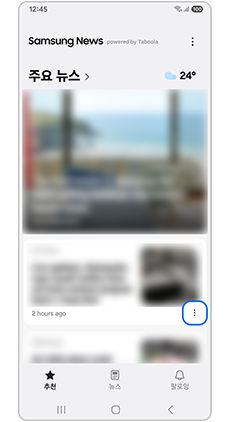
① 삼성 뉴스 > 옵션 더보기
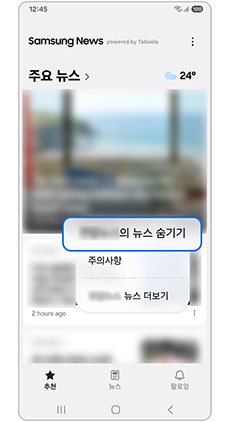
② 언론사 숨기기
주제 및 출처(언론사) 팔로우 설정 방법
삼성 뉴스에서 주제 또는 출처(언론사)를 팔로우 하면, 나만을 위한 뉴스 섹션을 통해 팔로우 하는 주제나 출처(언론사)를 더 많이 만나보실 수 있습니다.
1단계) 삼성 뉴스로 진입하여 팔로잉을 선택하세요.
2단계) 팔로우 할 주제 및 출처(언론사)를 추가해 주시기 바랍니다.
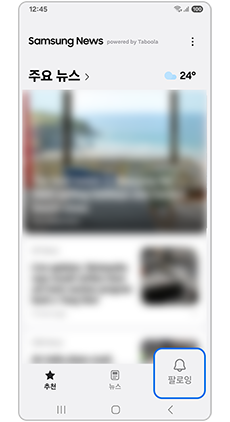
① 삼성 뉴스 > 팔로잉
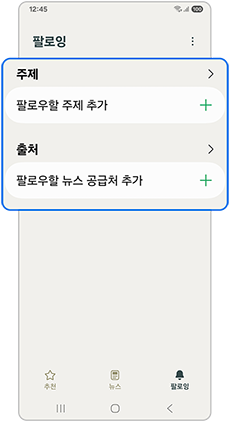
② 주제 및 출처
자주 하는 질문
Q : 삼성 뉴스와 삼성 프리의 차이는 무엇인가요?
A : 삼성 프리는 뉴스, 게임, 무료 TV 등 다양한 멀티미디어 콘텐츠를 제공하였습니다.
삼성 뉴스는 뉴스에 보다 특화된 서비스로, 다양한 언론사의 최신 뉴스 및 주요 뉴스를 더 쉽고 편리하게 무료로 갤럭시 휴대전화에서 확인할 수 있도록 제공합니다.
기존에 삼성프리를 통해 제공되던 ‘Watch’와 ‘Play’ 탭은 삼성 뉴스에서는 더 이상 지원되지 않지만, 삼성 TV 플러스와 Gaming Hub 앱을 통해 동일한 콘텐츠를 즐기실 수 있습니다.
Q : 삼성 계정이 필요한가요?
A : 삼성 뉴스 서비스를 사용하기 위해서는 삼성 계정이 필요합니다. 계정이 없으신 경우, 삼성 뉴스 서비스를 처음 사용하실 때 생성하실 수 있습니다.
※ 설명된 기능 또는 서비스의 명칭과 진입 경로, 화면 구성은 모델 및 적용된 소프트웨어, 앱 버전 등에 따라 다를 수 있습니다.
※ 위 내용으로도 궁금증 또는 불편이 해결되지 않으면 고객센터(1588-3366, 통화요금 : 발신자 부담)를 통해 전문가의 도움을 받아 보시기 바랍니다.